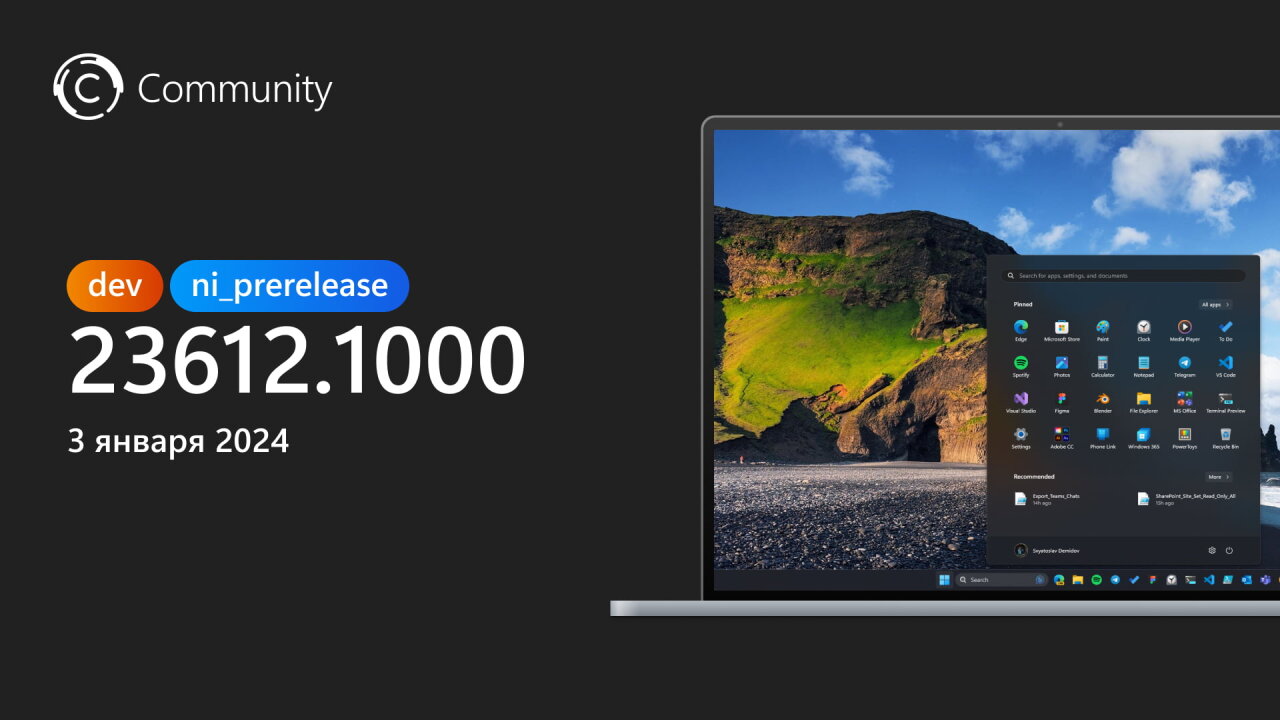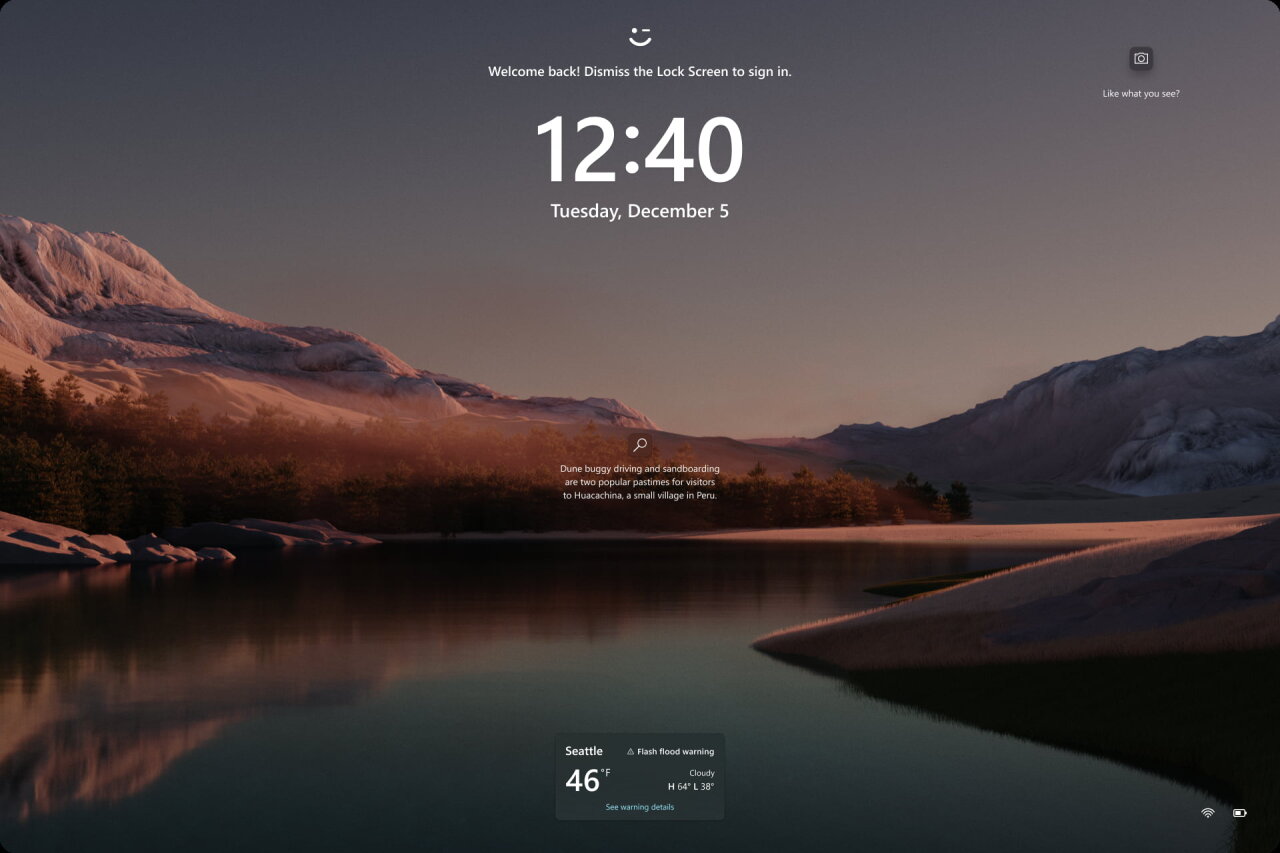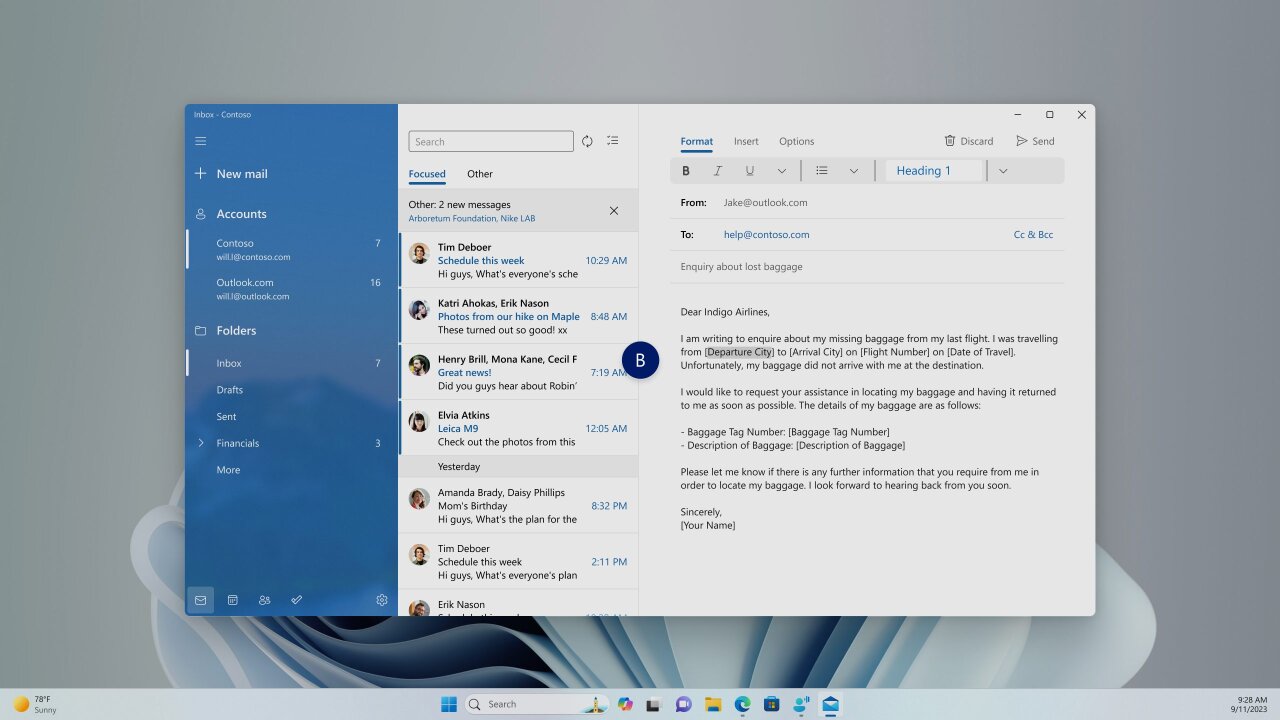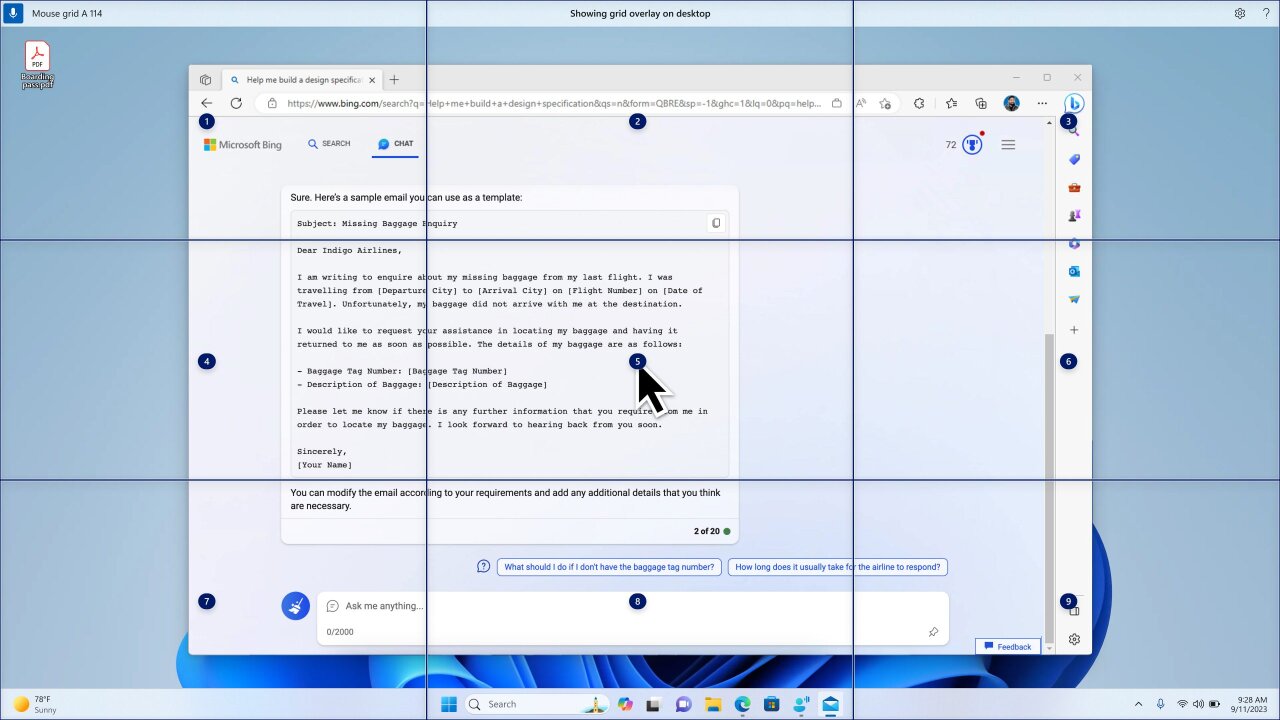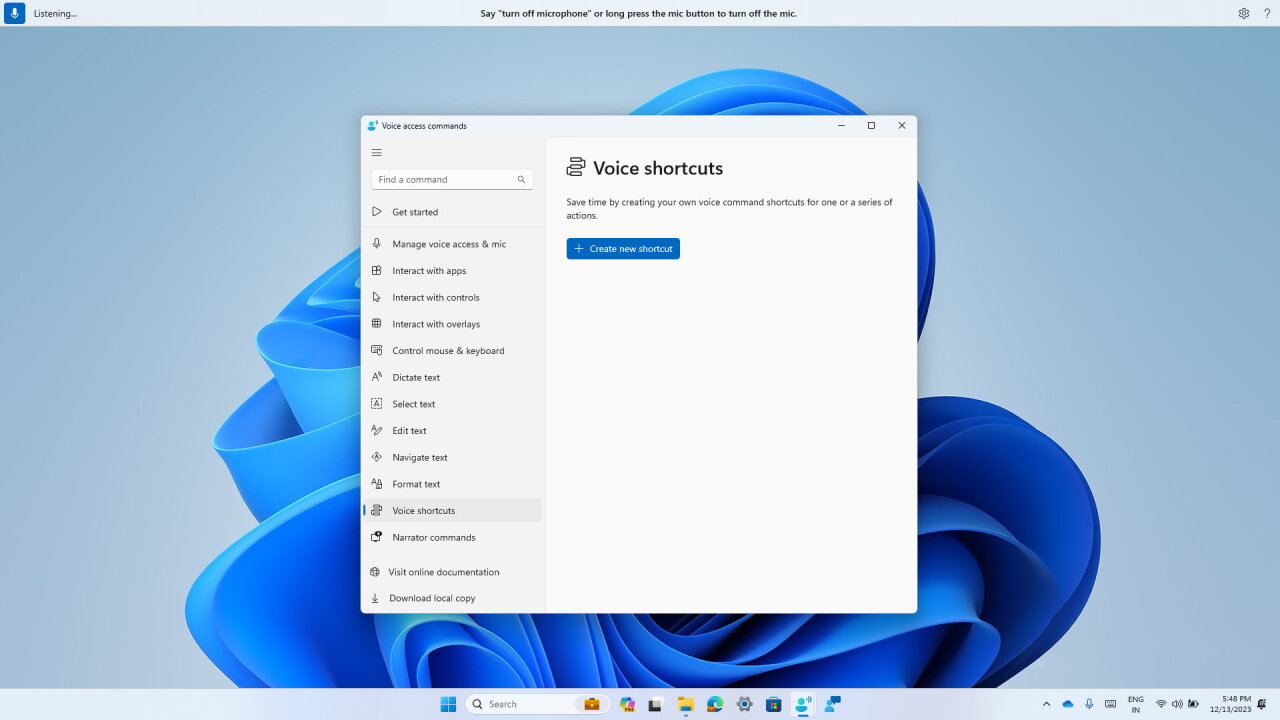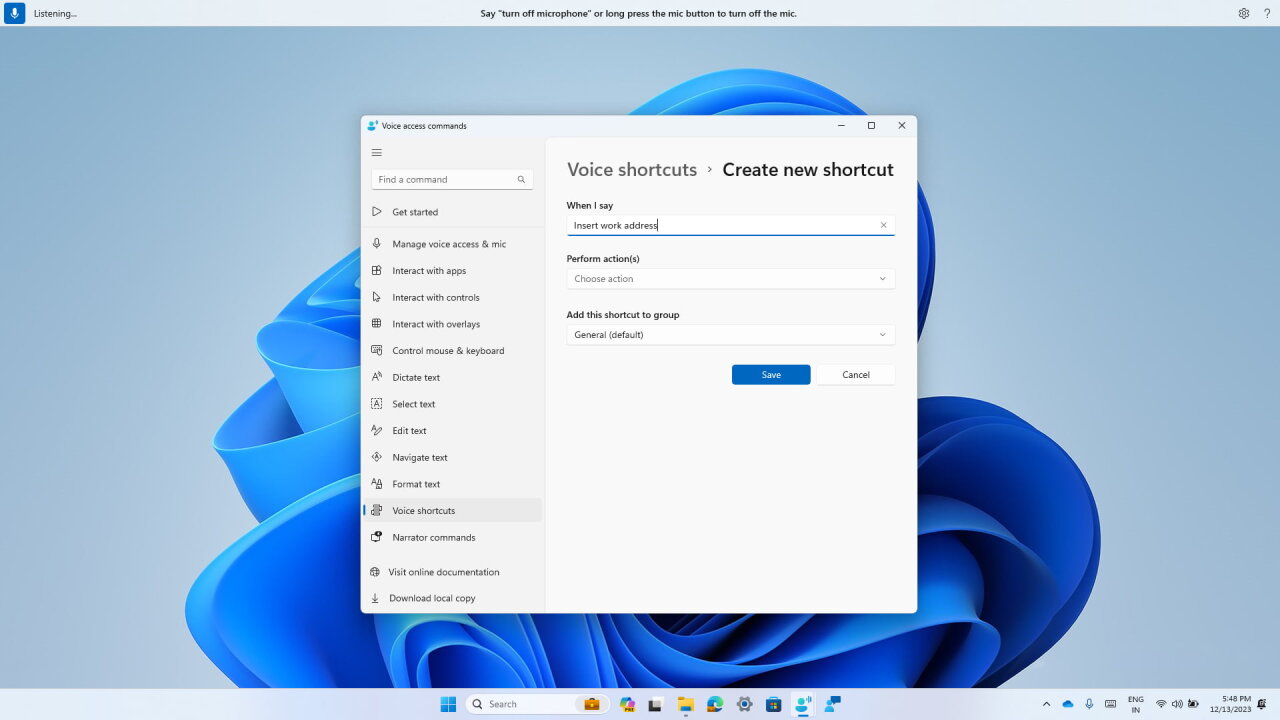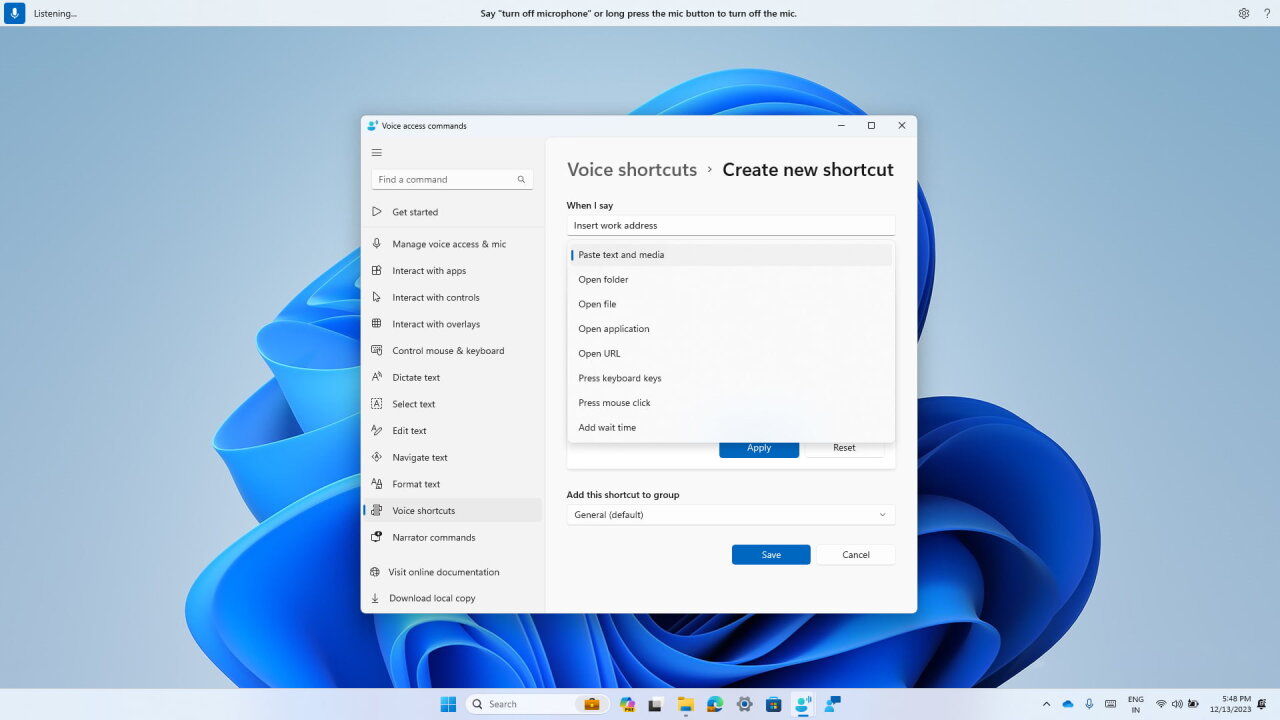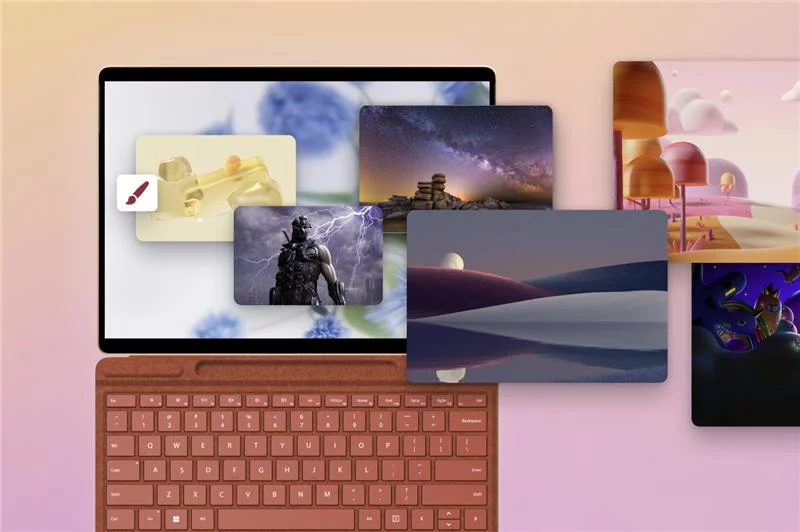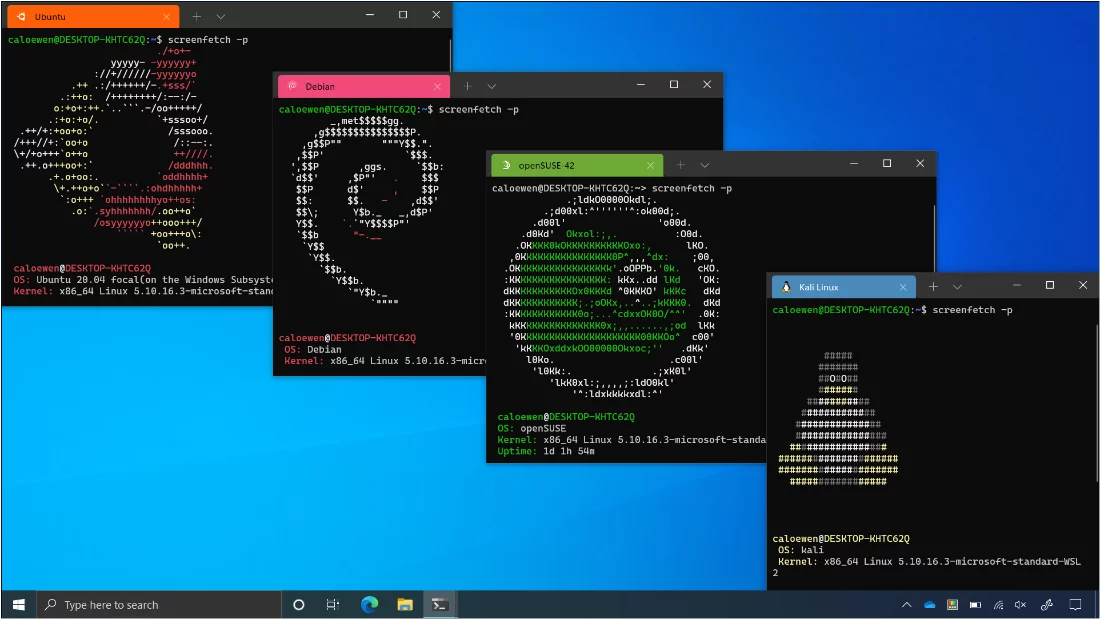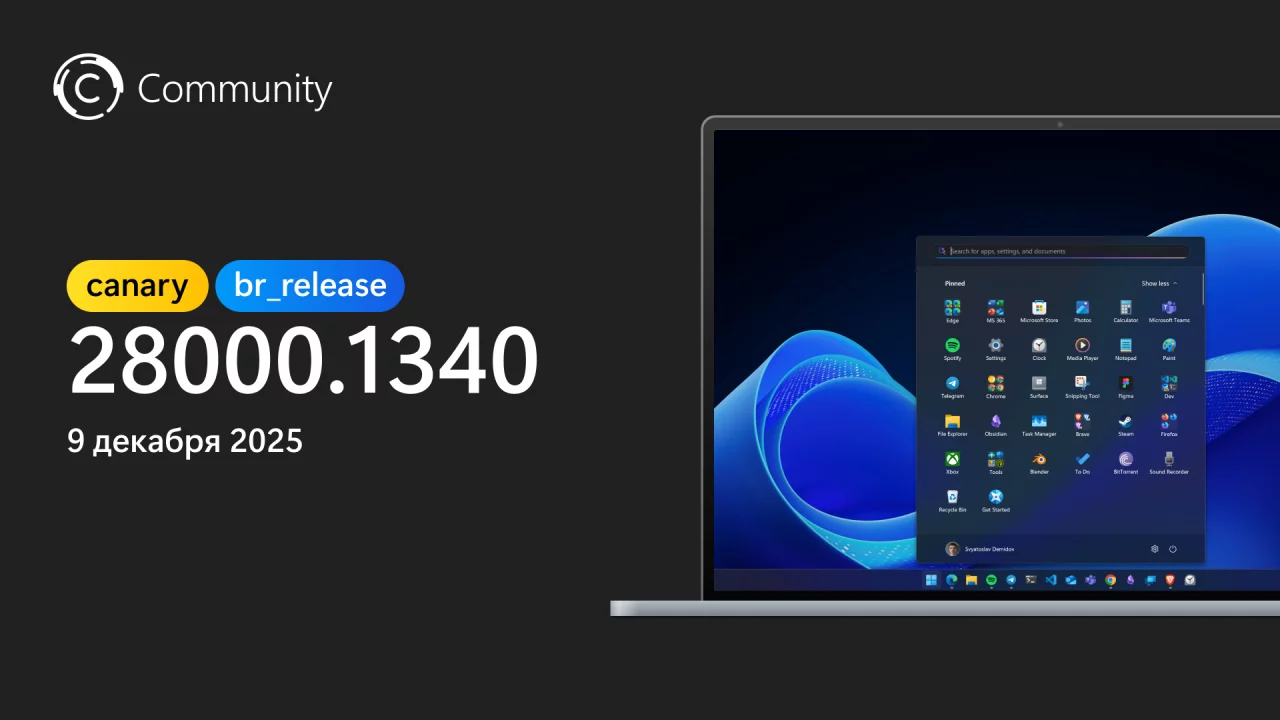Добрый вечер, друзья! Microsoft выпустила новую предварительную сборку Windows 11 под номером 23612 для участников программы Windows Insider, использующих канал Dev.
Полный номер сборки: 10.0.23612.1000.ni_prerelease.231222-1413.
Важно! Сборки по программе Windows Insider могут быть недоступны пользователям из России и Республики Беларусь, вероятно, из-за геоблокировки. Если вас затронула эта проблема, то включите VPN, выбрав любую европейскую страну, проверьте наличие обновлений в «Центре обновления Windows», дождитесь начала загрузки и отключите VPN. Подробнее про данную ситуацию можете прочитать в нашей статье.
Команда Community рекомендует использовать либо DNS-сервер от наших коллег с сайта Comss.ru, либо VPN-сервисы, хотя некоторые из них могут не подойти для получения обновлений.
Новшества
Улучшенная «Погода» на экране блокировки
Теперь на экране блокировки будет отображаться более подробная информация о погоде. При наведении курсора мыши на соответствующую карточку вы увидите дополнительные сведения, а при нажатии на неё откроется Microsoft Edge с полным прогнозом погоды в сервисе MSN Weather.
Это изменение включено по умолчанию для инсайдеров на канале Dev, использующих английский язык (США). Проверьте, что в разделе «Параметры» -> «Персонализация» -> «Экран блокировки» -> «Состояние экрана блокировки» выбран вариант «Погода». Если вы не хотите видеть этот блок, то выберите вариант «Ничего». Показ нововведения не зависит от выбранного варианта персонализации экрана блокировки («Windows: интересное», «Фото» или «Слайд-шоу»).
Примечание. Это изменение доступно только пользователям, использующим систему на английском языке (США), а значит его увидят не всем инсайдеры на канале Dev. Microsoft хочет собрать отзывы от небольшой группы пользователей, прежде чем изменение станет доступно для всех инсайдеров.
Улучшения «Голосового доступа»
Поддержка языков. Функция «Голосовой доступ» теперь поддерживает следующие языки: французский (Франция), французский (Канада), немецкий, испанский (Испания) и испанский (Мексика).
При первом включении голосового доступа вам будет предложено загрузить речевую модель для распознавания голосовых данных на устройстве. Если «Голосовой доступ» не найдет речевую модель, соответствующую языку дисплея, вы сможете продолжить использовать функцию на английском языке (США).
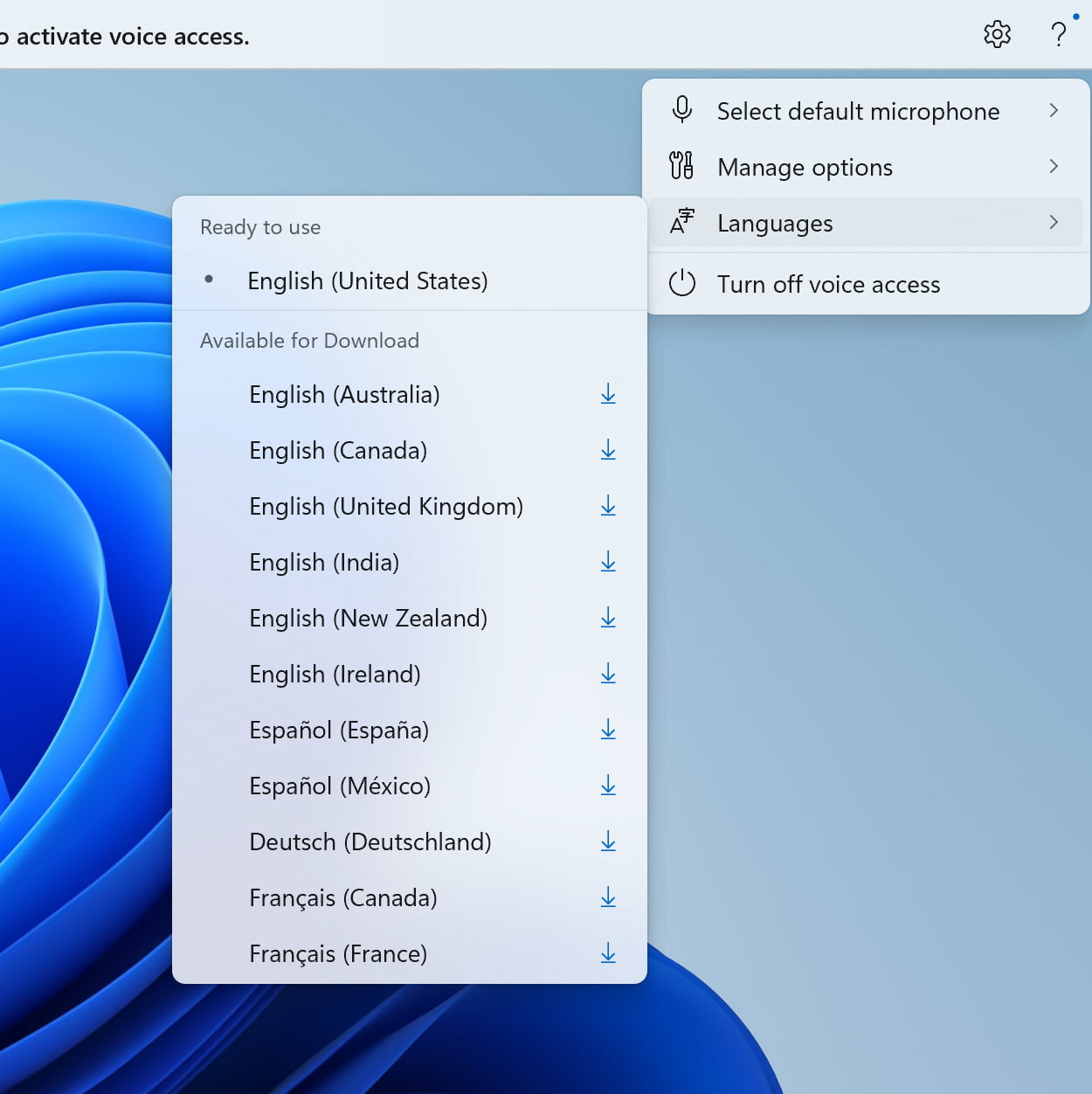
Вы всегда можете переключиться на другой язык, перейдя в «Параметры» -> «Язык» на панели голосового доступа.
Поддержка нескольких дисплеев. Теперь вы можете использовать все функции «Голосового доступа» на нескольких дисплеях, в том числе наложение цифр и сетки, которые ранее были доступны только на основном дисплее.
Функция наложения сетки была доработана, чтобы позволить вам не только взаимодействовать с экраном, который вы используете в данный момент, но и быстро переключаться на другой дисплей. Вы также можете использовать функцию перетаскивания для перемещения файлов, приложений и документов с одного дисплея на другой.
После вызова наложения сетки вы сможете быстро переключать фокус на другой дисплей. В команде можно использовать как алфавит, так и фонетику NATO. Например, «B» или «Bravo» будут работать, как показано на скриншоте выше.
Вы также можете использовать ускоренную команду «mouse grid…», чтобы быстро переместить курсор в определенную точку на конкретном дисплее. В данном случае использовалась команда «mousegrid A 114», как показано на скриншоте выше.
Голосовые команды. Теперь вы можете использовать голосовые команды или создавать свои пользовательские команды при использовании «Голосового доступа» на английском языке.
Создать команды, соответствующие одному действию, такому как открытие URL, или ряду последовательных действий, очень просто. Для начала скажите «what can I say» и перейдите на вкладку «Голосовые сочетания» на левой навигационной панели или воспользуйтесь командой «show voice shortcuts», чтобы сразу открыть страницу голосовых команд. После этого нажмите на кнопку «Создать команду».
Создайте команду с помощью голоса или любого другого метода ввода. Задайте название, выберите одно или несколько действий, заполните необходимую информацию и нажмите «Создать». Теперь ваша команда готова к использованию.
Вы можете просмотреть все созданные голосовые команды на странице справки или с помощью команды «show voice shortcuts».
Исправления
- Меню «Пуск»:
- Исправлена проблема, из-за которой «плавал» индикатор ввода текста при открытии меню «Пуск».
- Проводник:
- Сделано изменение, призванное решить проблему, из-за которой расстояние между значками на рабочем столе становилось слишком большим.
- Исправлена проблема, из-за которой explorer.exe мог аварийно завершить работу при открытии контекстного меню в «Проводнике», если выделено несколько файлов.
- Виджеты:
- Исправлена проблема, приводившая к задержке загрузки панели при повторном включении ленты Microsoft Start.
- Исправлена проблема, из-за которой при включении или отключении ленты Microsoft Start не происходило автоматическое закрытие и повторное открытие панели виджетов.
Примечание. Некоторые исправления, которые перечислены выше, могут быть включены в накопительные обновления для релизных версий Windows 11.
Известные проблемы
- Copilot для Windows:
- При первом запуске или после обновления Copilot при использовании «Голосового управления» необходимо воспользоваться командой «Show grid», чтобы затем переместиться в поле «Ask me anything».
- Виджеты:
- Уведомления от ленты Microsoft Start по-прежнему отображаются на панели задач, даже если лента отключена.
- Не работает навигация с помощью клавиатуры со страниц настроек виджетов в главный раздел настроек.
- На некоторых страницах используются неправильные интервалы и шрифты.
Желаем вам удачного обновления!